Este guia mostra como usar o plug-in dos anúncios para dispositivos móveis do Google para Unity para carregar e exibir anúncios da myTarget usando a mediação, incluindo integrações em hierarquia. Ele explica como adicionar o myTarget à configuração de mediação de um bloco de anúncios e como integrar o SDK e o adaptador do myTarget a um app Unity.
Integrações e formatos de anúncio aceitos
| Integração | |
|---|---|
| Lances | |
| Cascata | |
| Formatos | |
| Banner | |
| Intersticial | |
| Premiado | |
| Intersticial premiado | |
Requisitos
- Plug-in dos anúncios para dispositivos móveis do Google para Unity mais recente
- Unity 2019.4 ou mais recente
- Para implantar no Android
- nível da API Android 23 ou superior
- Para implantar no iOS
- Destino de implantação do iOS 12.0 ou mais recente.
- Um projeto Unity funcional configurado com o plug-in dos anúncios para dispositivos móveis do Google para Unity. Consulte Começar para mais detalhes.
- Leia todo o guia para iniciantes da mediação.
Etapa 1: definir as configurações na interface do myTarget
Faça login na sua conta do myTarget. Clique em APPS no cabeçalho para acessar a página "Apps". Clique em ADICIONAR APP.
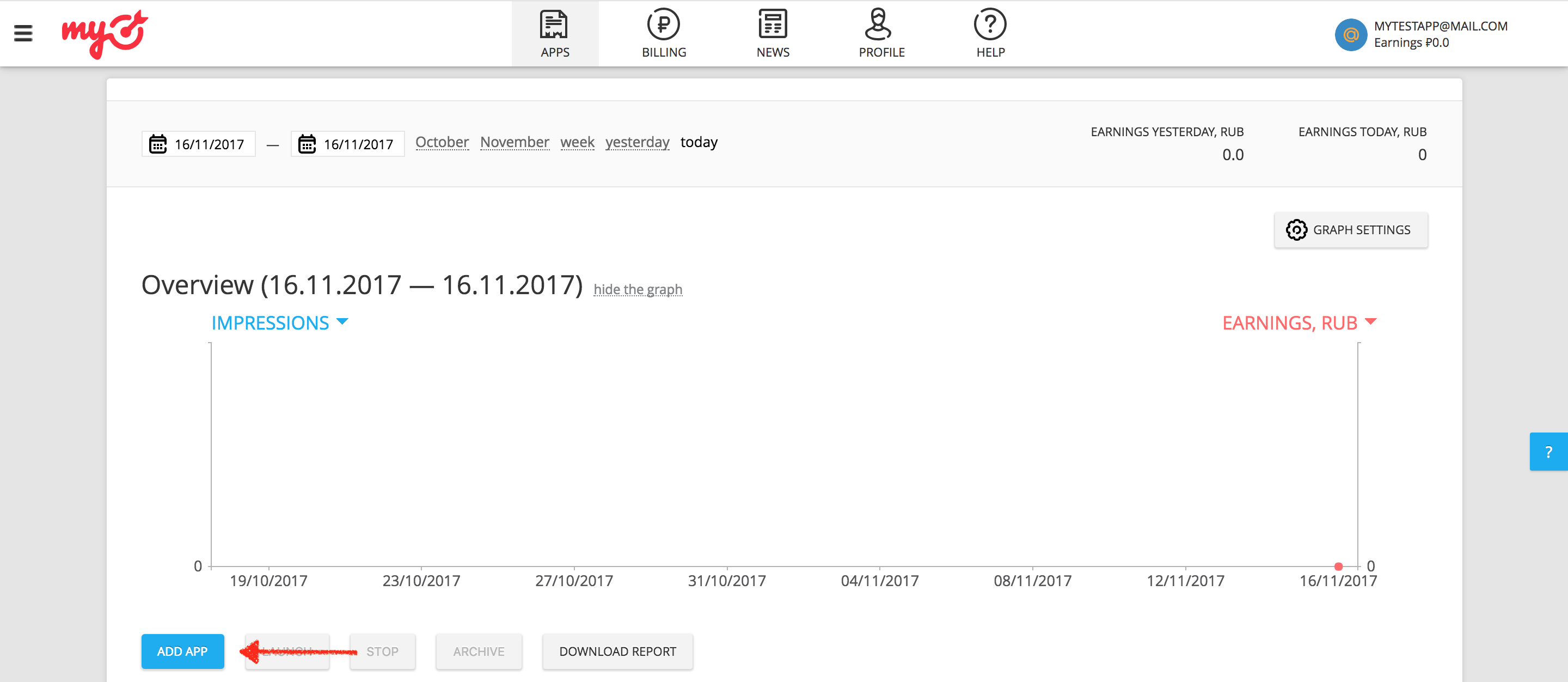
Se o app for compatível com as plataformas Android e iOS, configure cada uma delas separadamente.
Android
Em seguida, forneça o URL do Google Play do seu app.
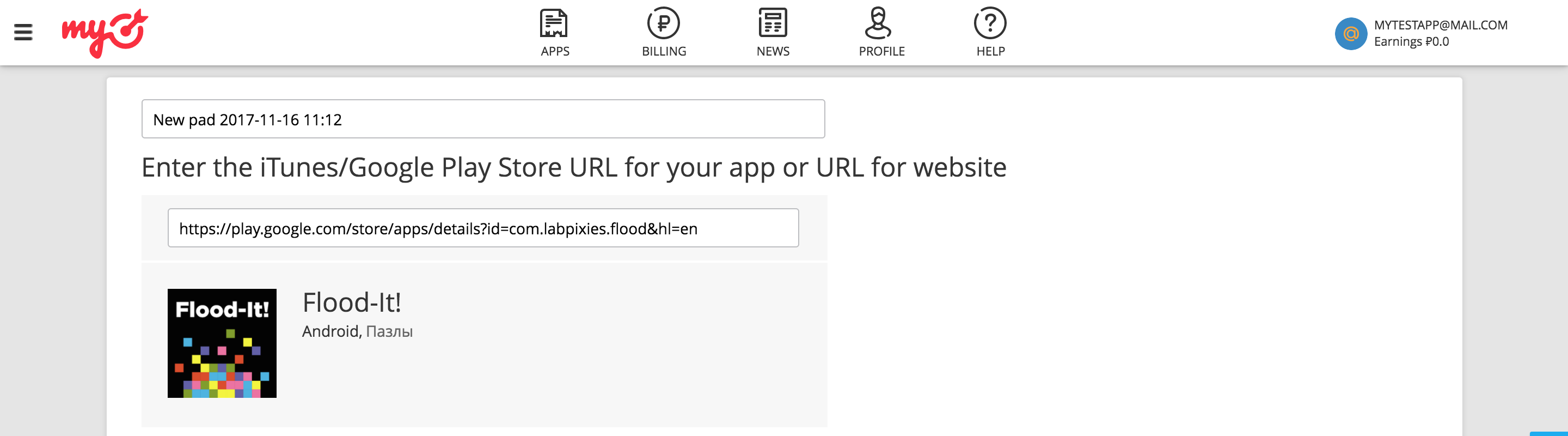
iOS
Em seguida, forneça o URL do iTunes** do seu app.
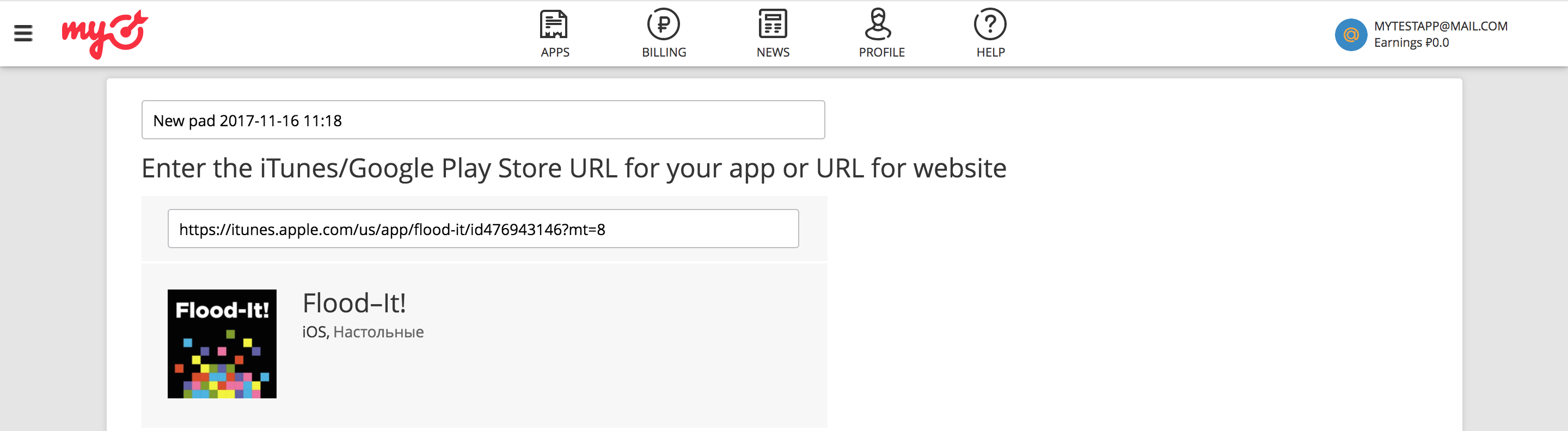
Ao adicionar um app, o myTarget exige que você crie um bloco de anúncios antes de concluir o processo.
Banner
Selecione BANNER entre os formatos de anúncio disponíveis e clique no botão ADICIONAR BLOCO DE ANÚNCIOS.
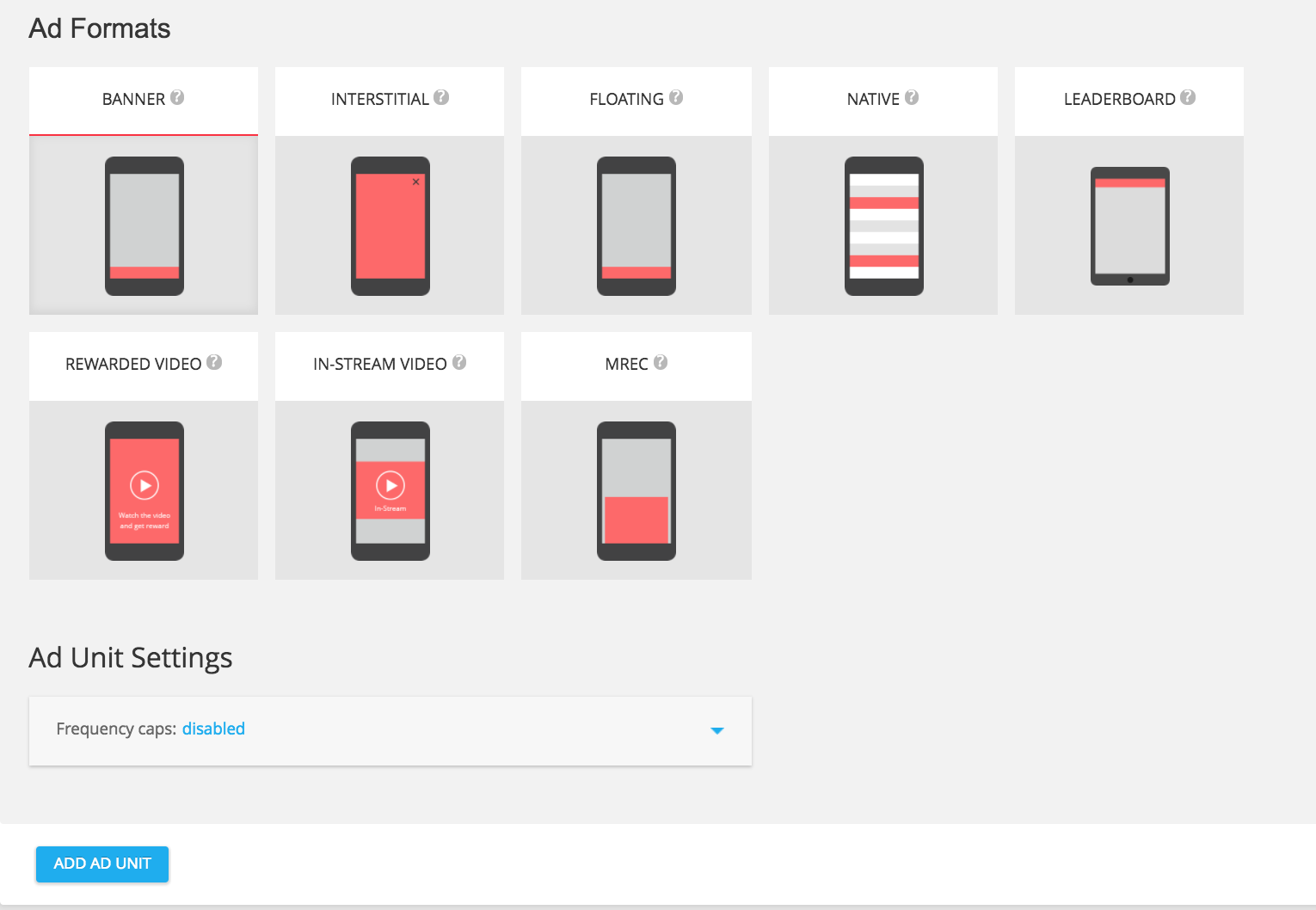
Intersticial
Selecione INTERSTICIAL entre os formatos de anúncio disponíveis e clique no botão ADICIONAR BLOCO DE ANÚNCIOS.
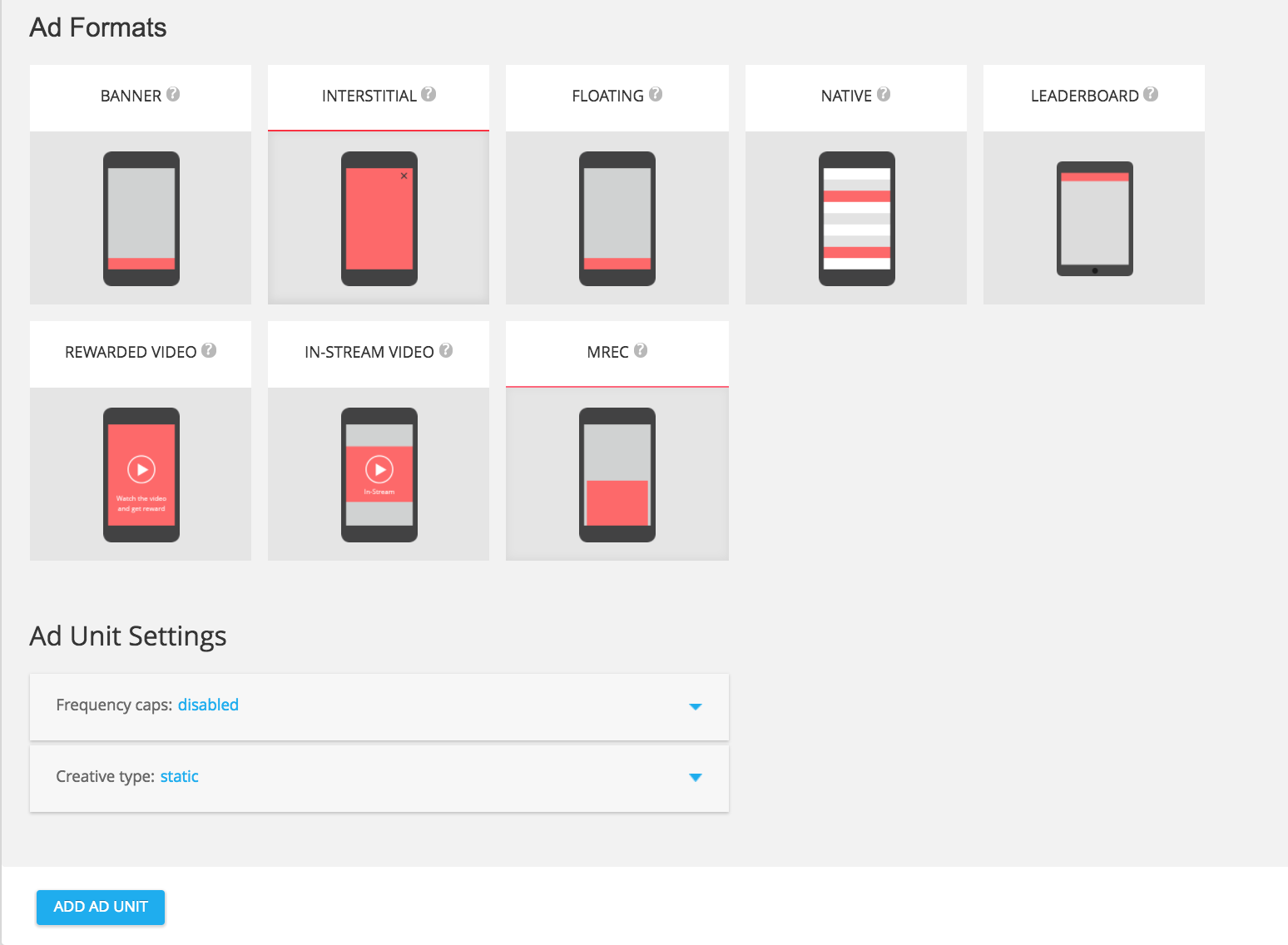
Premiado
Selecione VÍDEO PREMIADO entre os formatos de anúncio disponíveis e clique no botão ADICIONAR BLOCO DE ANÚNCIOS.
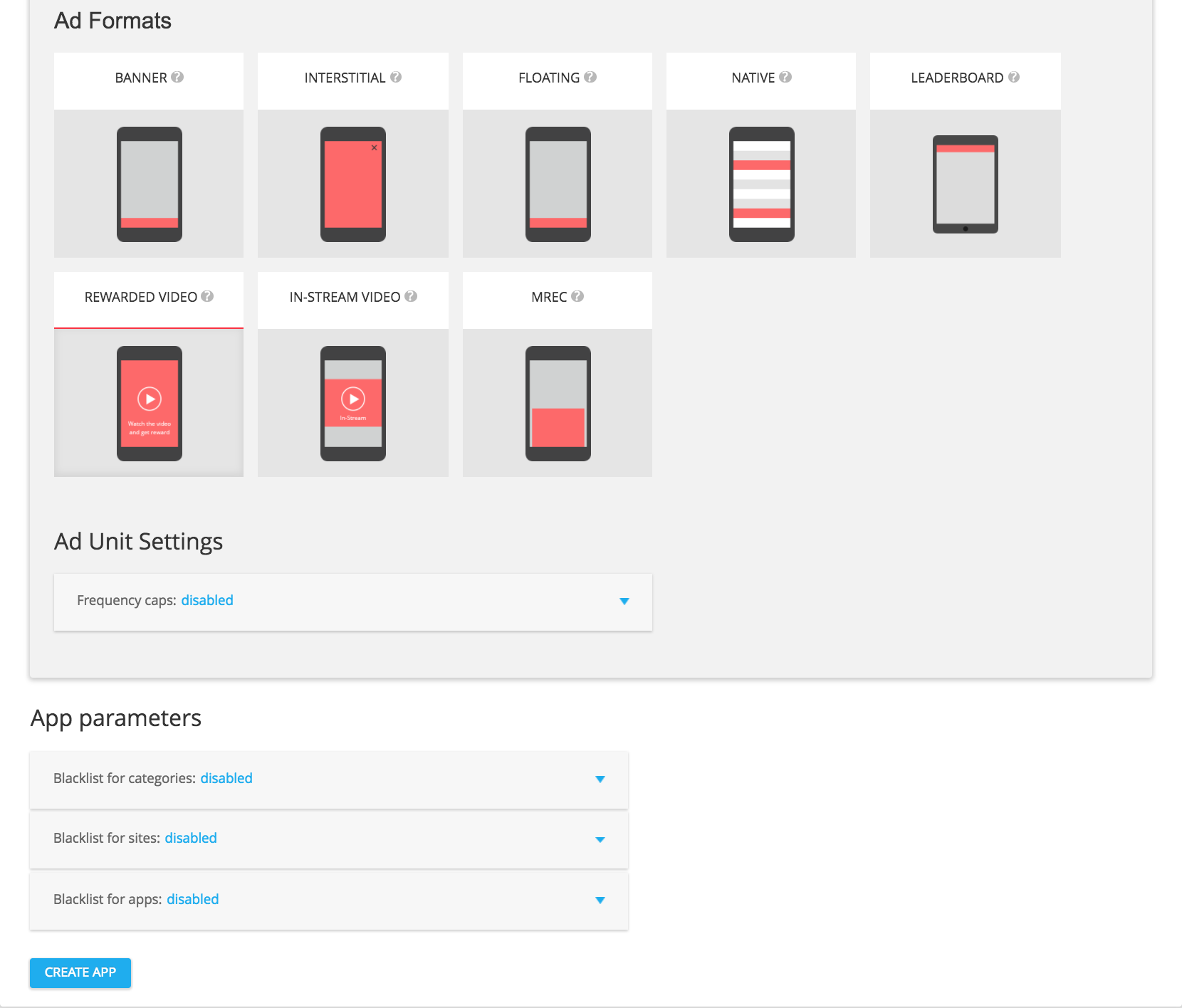
Nativo
Selecione NATIVO entre os formatos de anúncio disponíveis e clique em ADICIONAR BLOCO DE ANÚNCIOS.
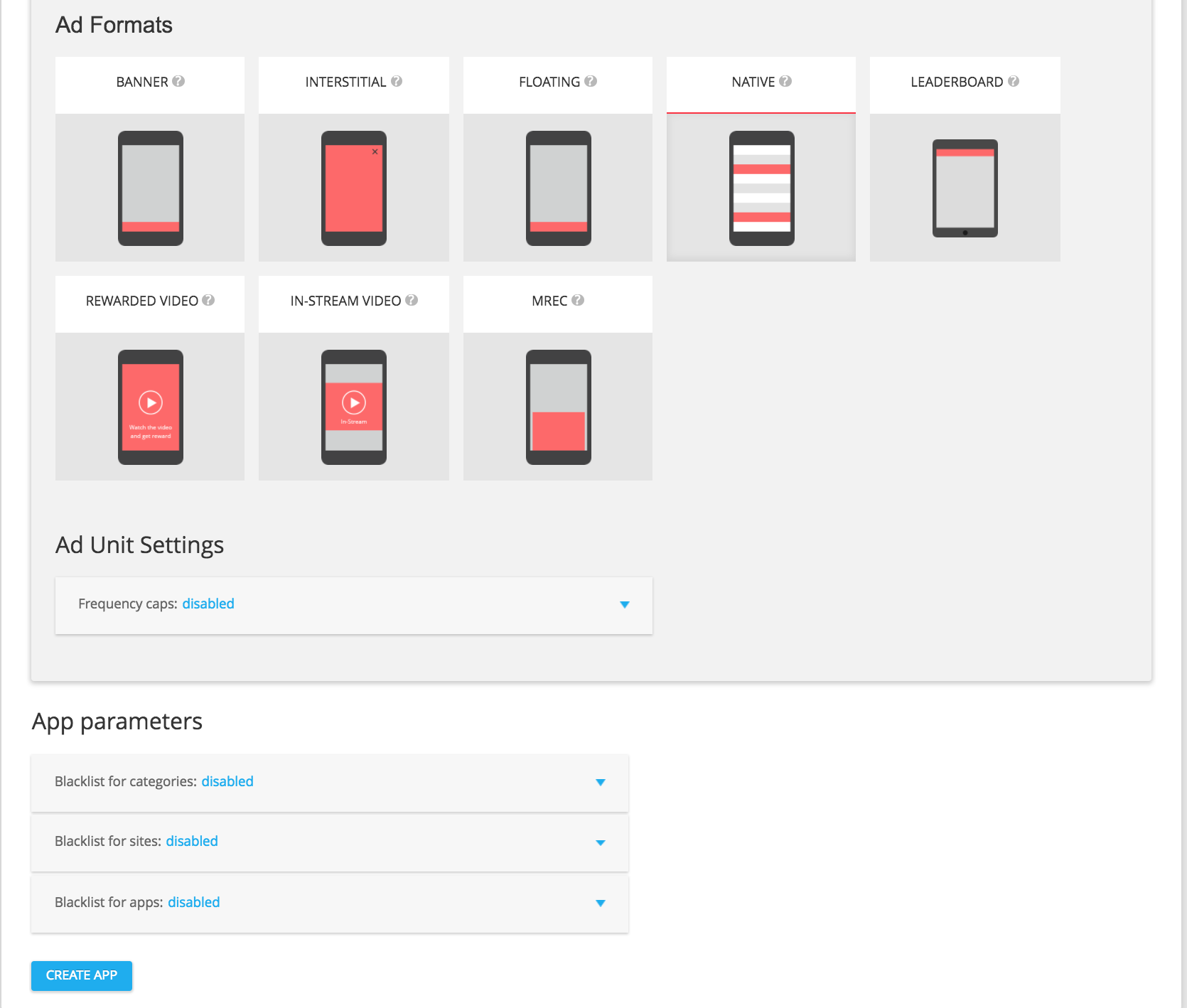
Na página de detalhes do bloco de anúncios, anote o ID do slot, que pode ser encontrado nas configurações do bloco como slot_id. Esse ID de slot será usado para configurar seu bloco de anúncios da AdMob na próxima seção.
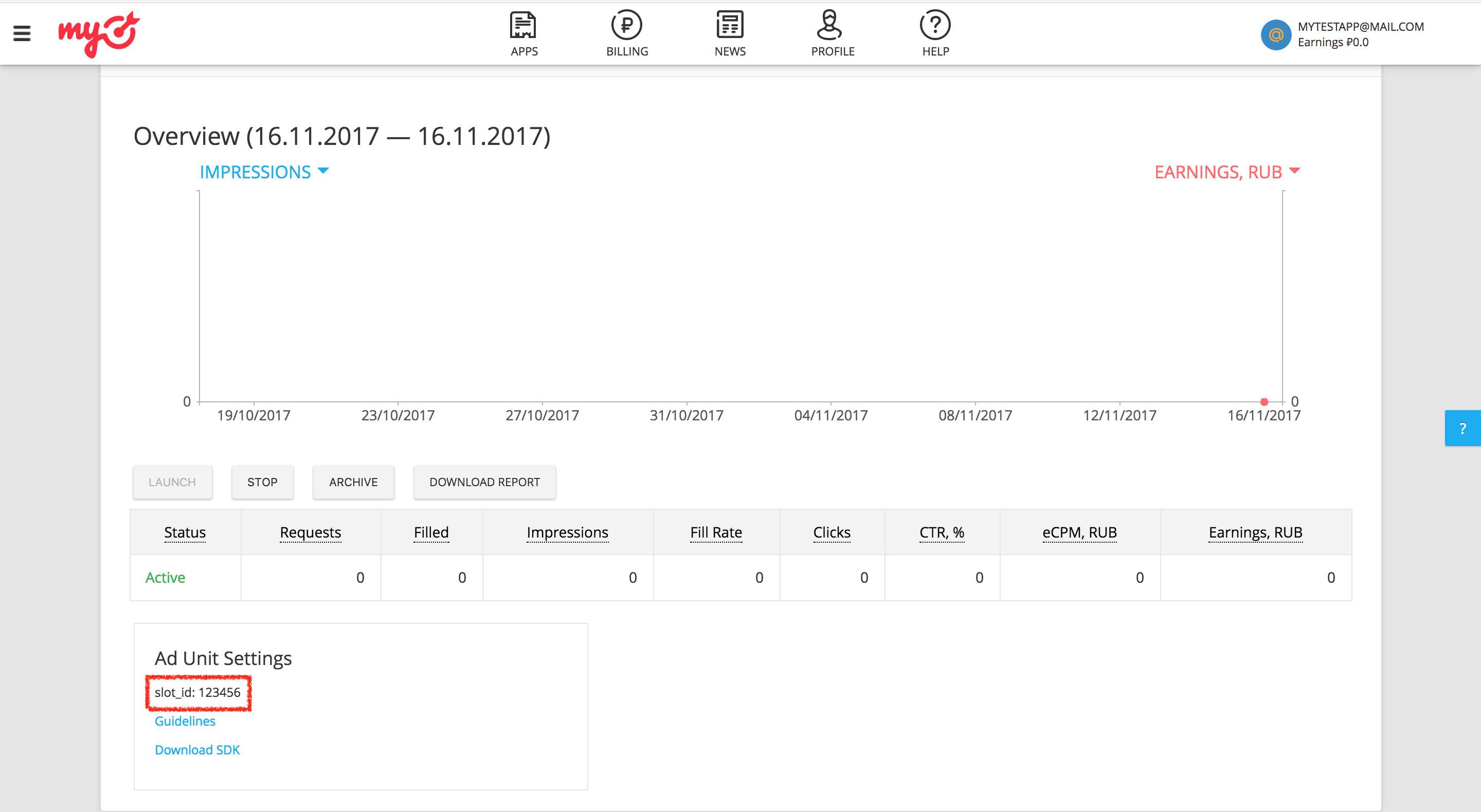
Além do slot_id, você também vai precisar do token de acesso permanente do myTarget para configurar o ID do bloco de anúncios da AdMob. Navegue até a guia Perfil e selecione Tokens de acesso. Clique em Criar token ou Mostrar token para ver seu token de acesso permanente do myTarget.
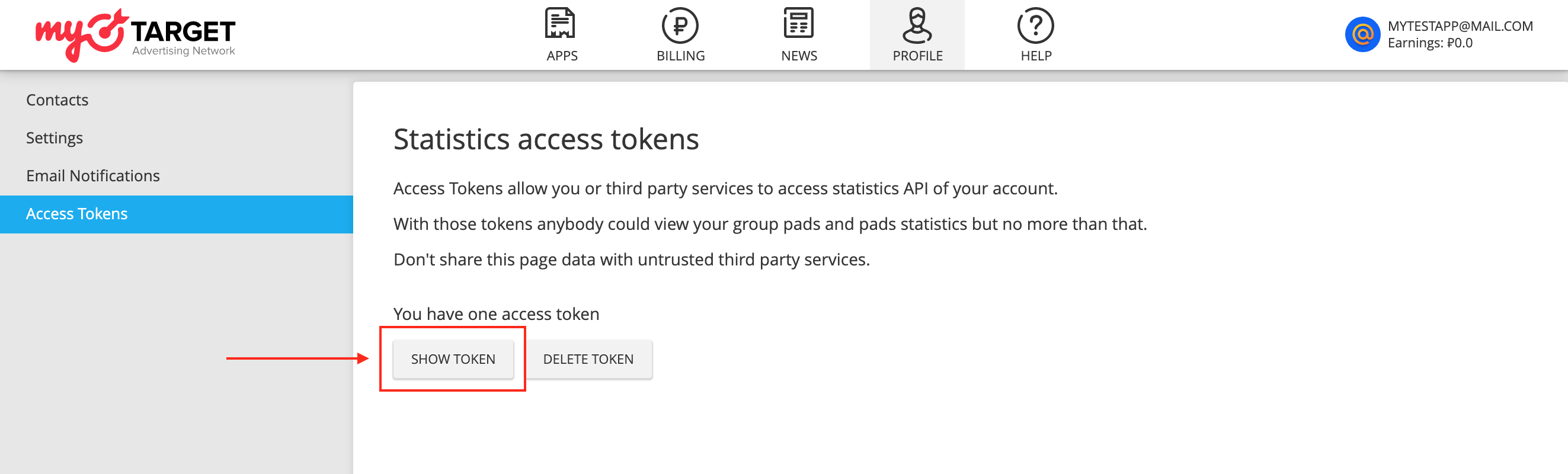
Atualizar o app-ads.txt
Vendedores autorizados do inventário de anúncios de apps (app-ads.txt) é uma iniciativa do IAB Tech Lab que ajuda a garantir que o inventário de anúncios do seu aplicativo seja vendido apenas por canais autorizados. Para evitar uma perda significativa na receita de publicidade, implemente um arquivo app-ads.txt.
Se ainda não fez isso, configure um arquivo app-ads.txt para seu app.
Para implementar app-ads.txt para myTarget, consulte
Como criar e publicar um arquivo.
Ativar o modo de teste
Siga as instruções na documentação do myTarget para adicionar e configurar um dispositivo de teste na interface do myTarget.
Etapa 2: configurar a demanda da myTarget na interface da AdMob
Definir as configurações de mediação do bloco de anúncios
Android
Para instruções, consulte a etapa 2 no guia para Android.
iOS
Para instruções, consulte a etapa 2 no guia para iOS.
Adicionar o Mail.ru à lista de parceiros de publicidade do GDPR e das regulamentações estaduais dos EUA
Siga as etapas em Configurações das regulamentações europeias e Configurações das regulamentações estaduais dos EUA para adicionar a Mail.ru à lista de parceiros de publicidade das regulamentações europeias e estaduais dos EUA na interface da AdMob.
Etapa 3: importar o SDK e o adaptador do myTarget
OpenUPM-CLI
Se você tiver a OpenUPM-CLI instalada, poderá instalar o plug-in de mediação do Google Mobile Ads myTarget para Unity no seu projeto executando o seguinte comando no diretório raiz do projeto:
openupm add com.google.ads.mobile.mediation.mytargetOpenUPM
No editor do projeto do Unity, selecione Edit > Project Settings > Package Manager para abrir as Configurações do gerenciador de pacotes do Unity.
Na guia Registros com escopo, adicione o OpenUPM como um registro com escopo com os seguintes detalhes:
- Nome:
OpenUPM - URL:
https://package.openupm.com - Escopos:
com.google
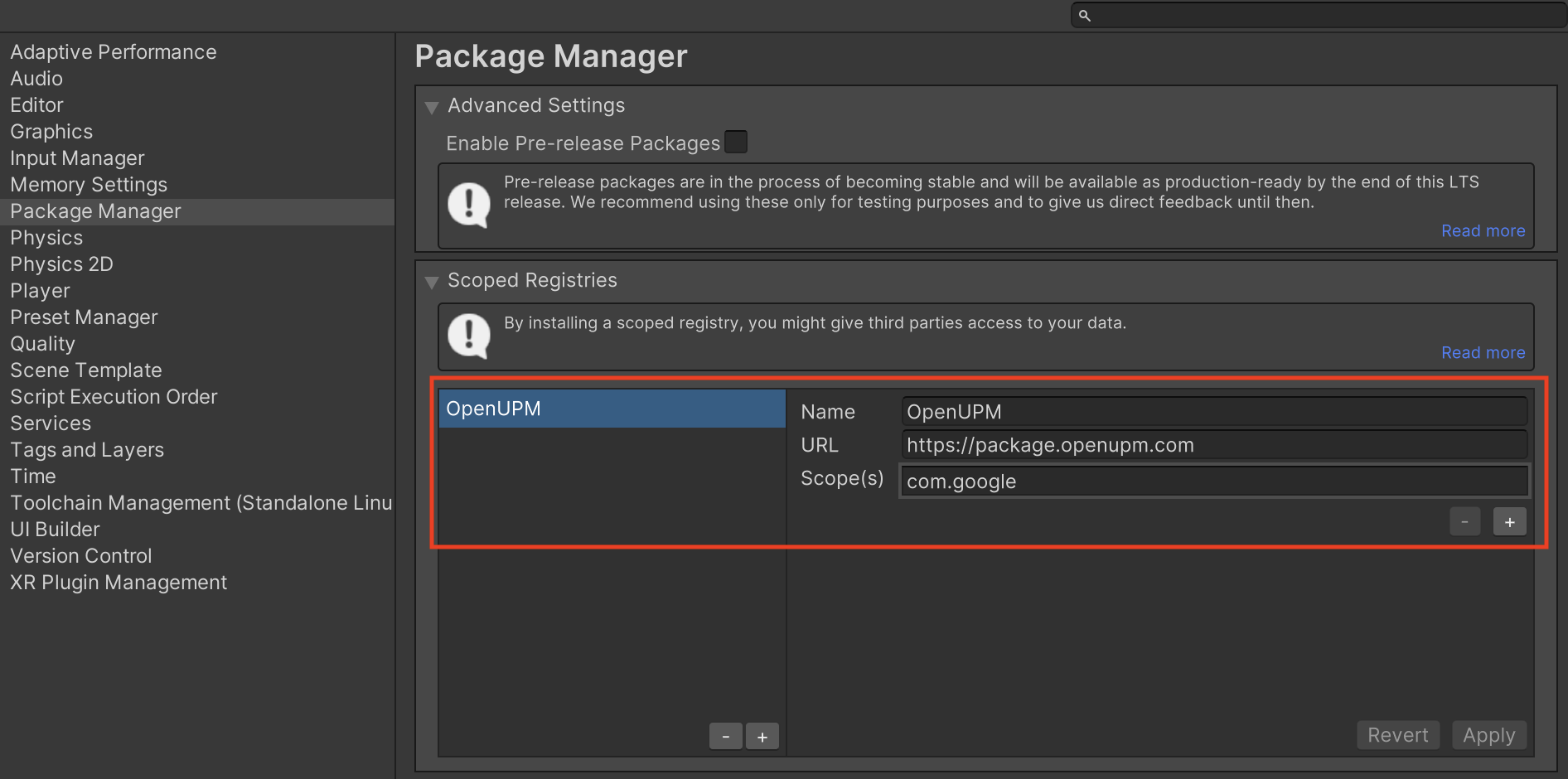
Em seguida, acesse Window > Package Manager para abrir o Unity Package Manager e selecione My Registries no menu suspenso.
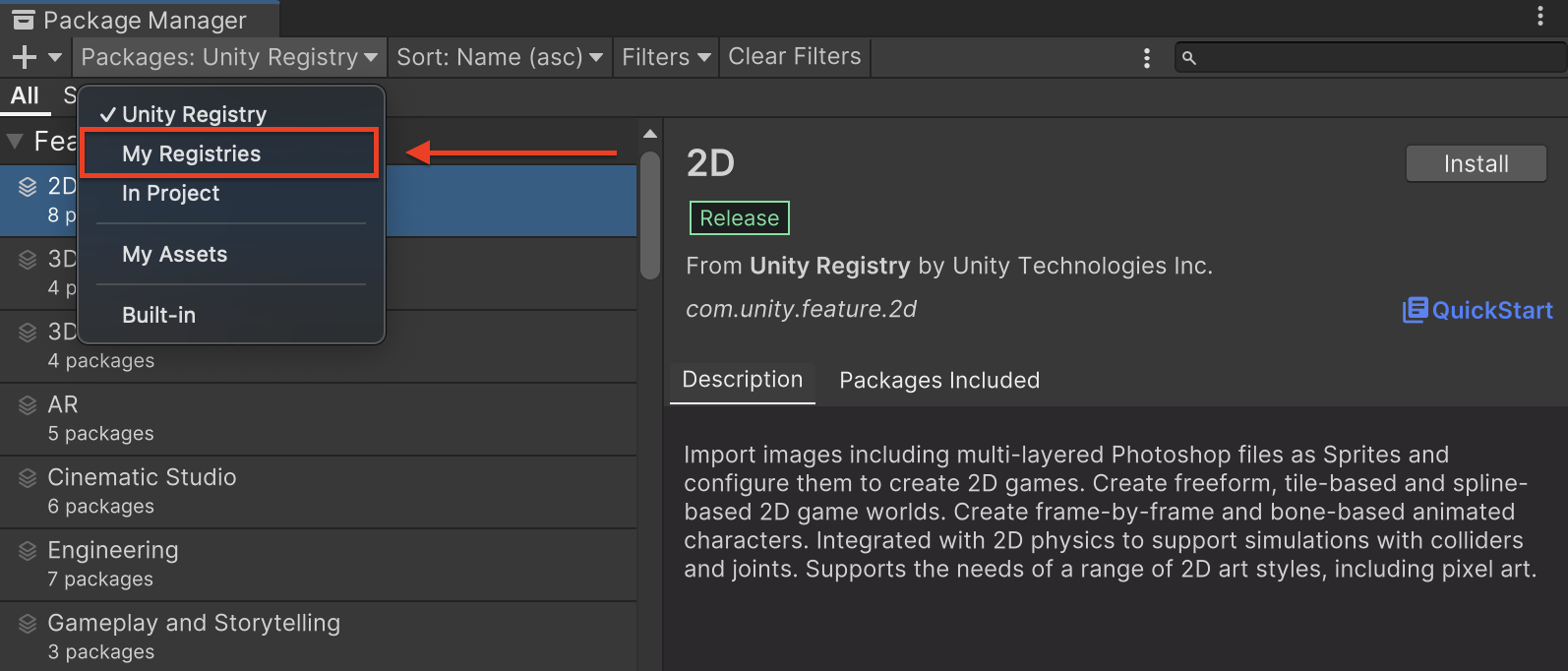
Selecione o pacote Google Mobile Ads MyTarget Mediation e clique em Install.
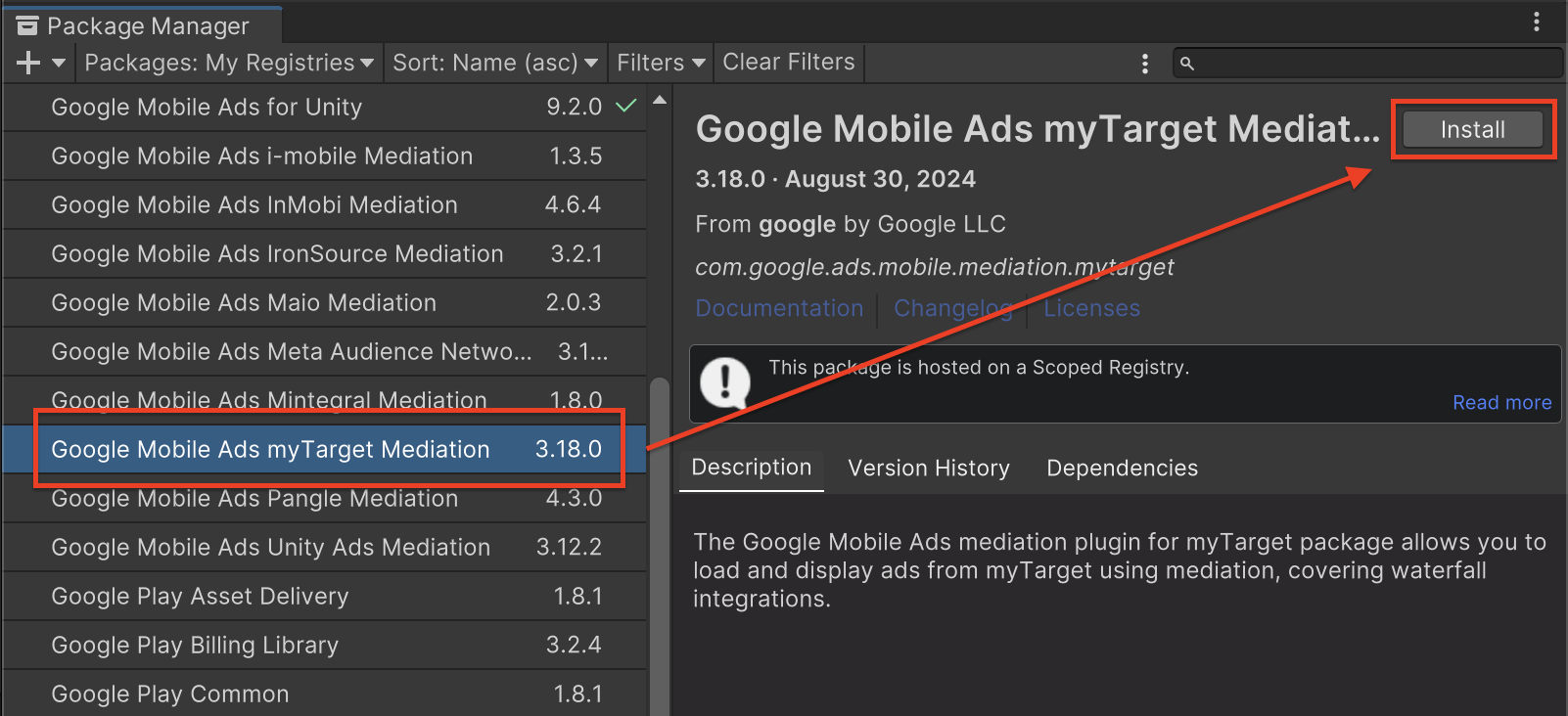
Pacote do Unity
Faça o download da versão mais recente do plug-in de mediação dos anúncios para dispositivos móveis do Google para
myTarget usando o link de download no
Registro de mudanças
e extraia o
GoogleMobileAdsMyTargetMediation.unitypackage do arquivo
ZIP.
No editor do projeto do Unity, selecione Assets > Import Package >
Custom Package e encontre o
arquivo
GoogleMobileAdsMyTargetMediation.unitypackage
que você baixou. Verifique se todos os arquivos estão selecionados e clique em Importar.

Em seguida, selecione Recursos > Gerenciador de dependências externas >
Resolvedor do Android > Resolução forçada. A biblioteca do External Dependency Manager
vai realizar a resolução de dependências do zero e copiar as
dependências declaradas no diretório Assets/Plugins/Android do seu
app Unity.
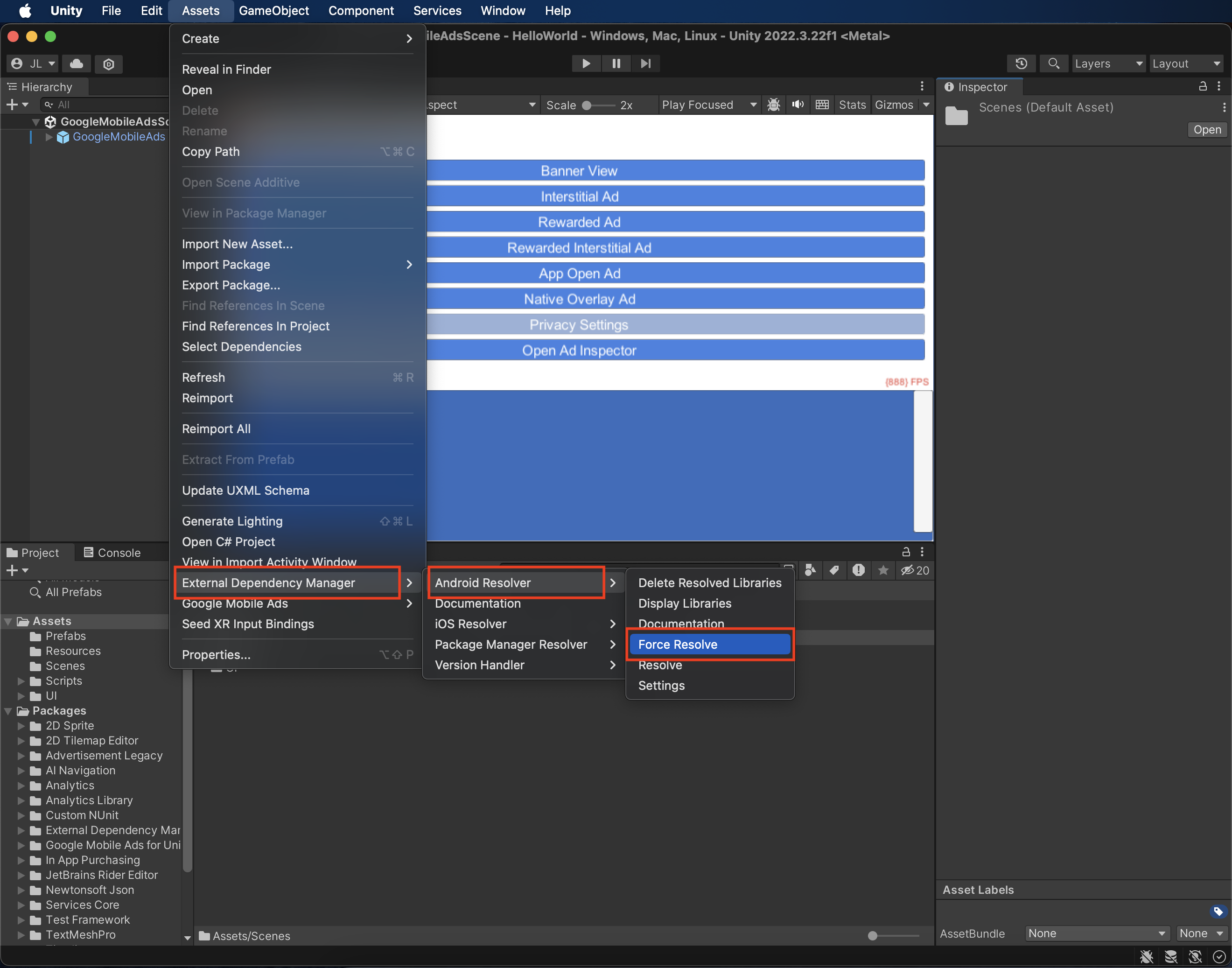
Etapa 4: implementar configurações de privacidade no SDK do myTarget
Consentimento da UE e GDPR
Para cumprir a Política de consentimento de usuários da União Europeia do Google, você precisa fazer determinadas declarações aos seus usuários no Espaço Econômico Europeu (EEE), no Reino Unido e na Suíça, além de receber o consentimento deles para o uso de cookies ou outros armazenamentos locais quando exigido por lei e para a coleta, o compartilhamento e o uso de dados pessoais para a personalização de anúncios. Essa política reflete os requisitos da Diretiva de privacidade eletrônica da UE e do Regulamento geral de proteção de dados (GDPR). Você é responsável por verificar se o consentimento é propagado para cada origem de anúncios na sua cadeia de mediação. O Google não consegue transmitir automaticamente a escolha de consentimento do usuário para essas redes.
O plug-in de mediação dos anúncios para dispositivos móveis do Google para myTarget versão 2.1.0 inclui os métodos
SetUserConsent() e SetUserAgeRestricted(). O exemplo de código a seguir mostra como transmitir informações de consentimento do usuário para o SDK do myTarget. Se você
optar por chamar esse método, recomendamos fazer isso antes de solicitar
anúncios pelo Plug-in dos Anúncios para Dispositivos Móveis do Google para Unity.
using GoogleMobileAds.Api.Mediation.MyTarget;
// ...
MyTarget.SetUserConsent(true);
Se você souber que o usuário está em uma categoria com restrição de idade, também poderá chamar o método
SetUserAgeRestricted().
MyTarget.SetUserAgeRestricted(true);
Consulte o guia de Privacidade e GDPR do myTarget para mais informações.
Leis Estaduais de Privacidade dos EUA
As leis de privacidade dos estados dos EUA exigem que os usuários tenham o direito de recusar a "venda" das próprias "informações pessoais" (conforme a definição desses termos na lei). Essa opção é disponibilizada por um link com a mensagem "Não vender minhas informações pessoais" em destaque na página inicial do terceiro. O guia de conformidade com as leis estaduais de privacidade dos EUA oferece a opção de ativar o tratamento de dados restrito para a veiculação de anúncios do Google, mas não é possível aplicar essa configuração a cada rede de publicidade na sua cadeia de mediação. Portanto, identifique cada rede de publicidade que possa participar da venda de informações pessoais e siga as orientações de cada uma delas para garantir a conformidade.
O plug-in de mediação dos anúncios para dispositivos móveis do Google para myTarget versão 3.13.3 inclui o método
SetCCPAUserConsent(bool). O exemplo de código a seguir mostra como transmitir informações de consentimento do usuário para o SDK do myTarget. Se você optar por chamar esse método,
recomendamos fazer isso antes de solicitar anúncios pelo
Plug-in dos Anúncios para Dispositivos Móveis do Google para Unity.
using GoogleMobileAds.Api.Mediation.MyTarget;
// ...
MyTarget.SetCCPAUserConsent(true);
Entre em contato com o suporte do myTarget para mais informações.
Etapa 5: adicionar o código necessário
Android
Nenhum código adicional é necessário para a integração do myTarget.
iOS
Integração da SKAdNetwork
Siga a documentação do myTarget
para adicionar os identificadores da SKAdNetwork ao arquivo Info.plist do projeto.
Etapa 6: testar a implementação
Ativar anúncios de teste
Não se esqueça de registrar seu dispositivo de teste na AdMob e ativar o modo de teste na interface do myTarget.
Verificar anúncios de teste
Para verificar se você está recebendo anúncios de teste da myTarget, ative o teste de uma única origem de anúncios no Ad Inspector usando as origens de anúncios myTarget (hierarquia).
Códigos de erro
Se o adaptador não receber um anúncio do myTarget, os editores poderão verificar o erro subjacente na resposta do anúncio usando ResponseInfo nas seguintes classes:
Android
com.google.ads.mediation.mytarget.MyTargetAdapter
com.google.ads.mediation.mytarget.MyTargetNativeAdapter
com.google.ads.mediation.mytarget.MyTargetRewardedAdapter
iOS
GADMAdapterMyTarget
GADMediationAdapterMyTargetNative
GADMediationAdapterMyTargetRewarded
Confira os códigos e as mensagens correspondentes gerados pelo adaptador do myTarget quando um anúncio não é carregado:
Android
| Código do erro | Motivo |
|---|---|
| 100 | O SDK do myTarget retornou um erro. |
| 101 | Os parâmetros do servidor myTarget configurados na interface da AdMob estão ausentes ou são inválidos. |
| 102 | O tamanho de anúncio solicitado não corresponde a um tamanho de banner compatível com o myTarget. |
| 103 | A solicitação de anúncio não é uma solicitação de anúncio nativo unificado. |
| 104 | O anúncio nativo carregado do myTarget é diferente do anúncio nativo solicitado. |
| 105 | O anúncio nativo carregado do myTarget não tem alguns recursos obrigatórios (por exemplo, imagem ou ícone). |
iOS
| Código do erro | Motivo |
|---|---|
| 100 | O SDK myTarget ainda não tem um anúncio disponível. |
| 101 | Os parâmetros do servidor myTarget configurados na interface da AdMob estão ausentes ou são inválidos. |
| 102 | O adaptador do myTarget não é compatível com o formato de anúncio solicitado. |
| 103 | Tentou mostrar um anúncio do myTarget que não foi carregado. |
| 104 | O tamanho de anúncio solicitado não corresponde a um tamanho de banner compatível com o myTarget. |
| 105 | Faltam recursos obrigatórios de anúncios nativos. |
Registro de alterações do plug-in de mediação do Unity da myTarget
Versão 3.33.0
- Compatível com a versão 5.27.4.0 do adaptador do Android myTarget.
- Compatível com a versão 5.38.0.0 do adaptador iOS do myTarget.
- Criado e testado com a versão 10.6.0 do plug-in dos anúncios para dispositivos móveis do Google para Unity.
Versão 3.32.1
- Compatível com a versão 5.27.4.0 do adaptador do Android myTarget.
- Compatível com a versão 5.37.1.0 do adaptador do myTarget para iOS.
- Criado e testado com a versão 10.6.0 do plug-in dos anúncios para dispositivos móveis do Google para Unity.
Versão 3.32.0
- Compatível com a versão 5.27.4.0 do adaptador do Android myTarget.
- Compatibilidade com a versão 5.37.0.0 do adaptador iOS do myTarget.
- Criado e testado com a versão 10.6.0 do plug-in dos anúncios para dispositivos móveis do Google para Unity.
Versão 3.31.0
- Compatível com a versão 5.27.3.0 do adaptador do myTarget para Android.
- Compatível com a versão 5.36.0.0 do adaptador iOS do myTarget.
- Criado e testado com a versão 10.5.0 do plug-in dos anúncios para dispositivos móveis do Google para Unity.
Versão 3.30.1
- Compatível com a versão 5.27.3.0 do adaptador do myTarget para Android.
- Compatível com a versão 5.35.1.0 do adaptador do myTarget para iOS.
- Criado e testado com a versão 10.5.0 do plug-in dos anúncios para dispositivos móveis do Google para Unity.
Versão 3.30.0
- Compatível com a versão 5.27.2.0 do adaptador Android myTarget.
- Compatível com a versão 5.35.0.0 do adaptador iOS do myTarget.
- Criado e testado com a versão 10.4.2 do plug-in dos anúncios para dispositivos móveis do Google para Unity.
Versão 3.29.0
- Compatível com a versão 5.27.2.0 do adaptador Android myTarget.
- Compatível com a versão 5.33.0.0 do adaptador myTarget para iOS.
- Criado e testado com a versão 10.3.0 do plug-in dos anúncios para dispositivos móveis do Google para Unity.
Versão 3.28.0
- Compatível com a versão 5.27.2.0 do adaptador Android myTarget.
- Compatibilidade com a versão 5.32.1.0 do adaptador do myTarget para iOS.
- Criado e testado com a versão 10.3.0 do plug-in dos anúncios para dispositivos móveis do Google para Unity.
Versão 3.27.1
- Compatível com a versão 5.27.1.1 do adaptador Android myTarget.
- Compatível com a versão 5.31.1.0 do adaptador do myTarget para iOS.
- Criado e testado com a versão 10.2.0 do plug-in de anúncios para dispositivos móveis do Google para Unity.
Versão 3.27.0
- Compatível com a versão 5.27.1.1 do adaptador Android myTarget.
- Compatível com a versão 5.31.0.0 do adaptador myTarget para iOS.
- Criado e testado com a versão 10.2.0 do plug-in de anúncios para dispositivos móveis do Google para Unity.
Versão 3.26.0
- Compatível com a versão 5.27.1.1 do adaptador Android myTarget.
- Compatível com a versão 5.30.0.0 do adaptador do myTarget para iOS.
- Criado e testado com a versão 10.1.0 do plug-in dos anúncios para dispositivos móveis do Google para Unity.
Versão 3.25.0
- Compatível com a versão 5.27.1.1 do adaptador Android myTarget.
- Compatível com a versão 5.29.1.0 do adaptador do myTarget para iOS.
- Criado e testado com a versão 10.0.0 do plug-in de anúncios para dispositivos móveis do Google para Unity.
Versão 3.24.0
- Compatível com a versão 5.27.1.1 do adaptador Android myTarget.
- Compatível com a versão 5.28.0.0 do adaptador iOS do myTarget.
- Criado e testado com a versão 10.0.0 do plug-in de anúncios para dispositivos móveis do Google para Unity.
Versão 3.23.0
- Compatível com a versão 5.27.1.1 do adaptador Android myTarget.
- Compatível com a versão 5.27.0.0 do adaptador do myTarget para iOS.
- Criado e testado com a versão 10.0.0 do plug-in de anúncios para dispositivos móveis do Google para Unity.
Versão 3.22.0
- Compatibilidade com a versão 5.27.1.0 do adaptador Android myTarget.
- Compatível com a versão 5.24.1.0 do adaptador do myTarget para iOS.
- Criado e testado com a versão 9.5.0 do plug-in de anúncios para dispositivos móveis do Google para Unity.
Versão 3.21.1
- Compatibilidade com a versão 5.27.1.0 do adaptador Android myTarget.
- Compatível com a versão 5.23.0.0 do adaptador do myTarget para iOS.
- Criado e testado com a versão 9.5.0 do plug-in de anúncios para dispositivos móveis do Google para Unity.
Versão 3.21.0
- Compatível com a versão 5.27.0.0 do adaptador do Android myTarget.
- Compatível com a versão 5.23.0.0 do adaptador do myTarget para iOS.
- Criado e testado com a versão 9.5.0 do plug-in de anúncios para dispositivos móveis do Google para Unity.
Versão 3.20.0
- Compatível com a versão 5.26.0.0 do adaptador do myTarget para Android.
- Compatível com a versão 5.22.0.0 do adaptador myTarget para iOS.
- Criado e testado com a versão 9.4.0 do plug-in de anúncios para dispositivos móveis do Google para Unity.
Versão 3.19.0
- Compatível com a versão 5.23.0.0 do adaptador do myTarget para Android.
- Compatível com a versão 5.21.9.1 do adaptador iOS do myTarget.
- Criado e testado com a versão 9.4.0 do plug-in de anúncios para dispositivos móveis do Google para Unity.
Versão 3.18.2
- Compatibilidade com a versão 5.22.1.0 do adaptador do Android myTarget.
- Compatível com a versão 5.21.9.1 do adaptador iOS do myTarget.
- Criado e testado com a versão 9.3.0 do plug-in de anúncios para dispositivos móveis do Google para Unity.
Versão 3.18.1
- Compatibilidade com a versão 5.22.1.0 do adaptador do Android myTarget.
- Compatível com a versão 5.21.8.0 do adaptador iOS do myTarget.
- Criado e testado com a versão 9.2.0 do plug-in de anúncios para dispositivos móveis do Google para Unity.
Versão 3.18.0
DummyClientfoi renomeado comoPlaceholderClient- Compatibilidade com a versão 5.22.1.0 do adaptador do Android myTarget.
- Compatível com a versão 5.21.6.0 do adaptador myTarget para iOS.
- Criado e testado com a versão 9.2.0 do plug-in de anúncios para dispositivos móveis do Google para Unity.
Versão 3.17.1
- Compatível com a versão 5.21.1.0 do adaptador do myTarget para Android.
- Compatível com a versão 5.21.5.0 do adaptador iOS do myTarget.
- Criado e testado com a versão 9.2.0 do plug-in de anúncios para dispositivos móveis do Google para Unity.
Versão 3.17.0
- Compatível com a versão 5.21.0.0 do adaptador do myTarget para Android.
- Compatível com a versão 5.21.4.0 do adaptador myTarget para iOS.
- Criado e testado com a versão 9.1.0 do plug-in dos anúncios para dispositivos móveis do Google para Unity.
Versão 3.16.2
- Compatível com a versão 5.20.1.0 do adaptador do myTarget para Android.
- Compatível com a versão 5.21.2.0 do adaptador do myTarget para iOS.
- Criado e testado com a versão 9.1.0 do plug-in dos anúncios para dispositivos móveis do Google para Unity.
Versão 3.16.1
- Compatível com a versão 5.20.1.0 do adaptador do myTarget para Android.
- Compatível com a versão 5.21.1.0 do adaptador myTarget para iOS.
- Criado e testado com a versão 9.0.0 do plug-in de anúncios para dispositivos móveis do Google para Unity.
Versão 3.16.0
- Compatível com a versão 5.20.0.0 do adaptador do myTarget para Android.
- Compatível com a versão 5.21.0.1 do adaptador do myTarget para iOS.
- Criado e testado com a versão 9.0.0 do plug-in de anúncios para dispositivos móveis do Google para Unity.
Versão 3.15.0
- Compatível com a versão 5.20.0.0 do adaptador do myTarget para Android.
- Compatível com a versão 5.20.1.0 do adaptador do myTarget para iOS.
- Criado e testado com a versão 8.7.0 do plug-in dos anúncios para dispositivos móveis do Google para Unity.
Versão 3.14.0
- Compatível com a versão 5.18.0.0 do adaptador do myTarget para Android.
- Compatível com a versão 5.19.0.0 do adaptador do myTarget para iOS.
- Criado e testado com a versão 8.5.0 do plug-in dos anúncios para dispositivos móveis do Google para Unity.
Versão 3.13.2
- Compatibilidade com a versão 5.16.5.0 do adaptador do myTarget para Android.
- Compatível com a versão 5.17.5.0 do adaptador do myTarget para iOS.
- Criado e testado com a versão 8.3.0 do plug-in dos anúncios para dispositivos móveis do Google para Unity.
Versão 3.13.1
- Conteúdo do adaptador movido para
GoogleMobileAds/Mediation/MyTarget/. - Refatoração do namespace do adaptador para usar
GoogleMobileAds.Mediation.MyTarget. - Compatível com a versão 5.16.4.1 do adaptador Android myTarget.
- Compatível com a versão 5.17.4.0 do adaptador myTarget para iOS.
- Criado e testado com a versão 8.1.0 do plug-in dos anúncios para dispositivos móveis do Google para Unity.
Versão 3.13.0
- Compatível com a versão 5.16.4.0 do adaptador do myTarget para Android.
- Compatível com a versão 5.17.4.0 do adaptador myTarget para iOS.
- Criado e testado com a versão 8.0.0 do plug-in de anúncios para dispositivos móveis do Google para Unity.
Versão 3.12.0
- Compatível com a versão 5.15.5.0 do adaptador do myTarget para Android.
- Compatível com a versão 5.16.0.0 do adaptador iOS do myTarget.
- Criado e testado com a versão 7.3.0 do plug-in de anúncios para dispositivos móveis do Google para Unity.
Versão 3.11.4
- Compatibilidade com a versão 5.15.4.0 do adaptador do Android myTarget.
- Compatível com a versão 5.15.2.0 do adaptador myTarget para iOS.
- Criado e testado com a versão 7.2.0 do plug-in de anúncios para dispositivos móveis do Google para Unity.
Versão 3.11.3
- O método
IsConsent()da classeMyTargetfoi renomeado comoGetUserConsent(). - Os seguintes métodos foram adicionados à classe
MyTarget:SetCCPAUserConsent(bool)GetCCPAUserConsent()
- Compatível com a versão 5.15.3.0 do adaptador Android myTarget.
- Compatível com a versão 5.15.2.0 do adaptador myTarget para iOS.
- Criado e testado com a versão 7.2.0 do plug-in de anúncios para dispositivos móveis do Google para Unity.
Versão 3.11.2
- Compatibilidade com a versão 5.15.2.1 do adaptador do myTarget para Android.
- Compatível com a versão 5.15.2.0 do adaptador myTarget para iOS.
- Criado e testado com a versão 7.0.2 do plug-in de anúncios para dispositivos móveis do Google para Unity.
Versão 3.11.1
- Compatibilidade com a versão 5.15.1.0 do adaptador do myTarget para Android.
- Compatibilidade com a versão 5.15.1.0 do adaptador myTarget para iOS.
- Criado e testado com a versão 7.0.0 do plug-in de anúncios para dispositivos móveis do Google para Unity.
Versão 3.11.0
- Compatível com a versão 5.15.0.0 do adaptador Android myTarget.
- Compatível com a versão 5.15.0.1 do adaptador myTarget para iOS.
- Criado e testado com a versão 7.0.0 do plug-in de anúncios para dispositivos móveis do Google para Unity.
Versão 3.10.2
- Compatível com a versão 5.14.4.0 do adaptador do myTarget para Android.
- Compatível com a versão 5.14.4.0 do adaptador do myTarget para iOS.
Versão 3.10.1
- Compatível com a versão 5.14.3.0 do adaptador do myTarget para Android.
- Compatível com a versão 5.14.2.0 do adaptador iOS do myTarget.
Versão 3.10.0
- Compatível com a versão 5.14.2.0 do adaptador do myTarget para Android.
- Compatibilidade com a versão 5.14.1.0 do adaptador myTarget para iOS.
Versão 3.9.0
- Compatível com a versão 5.13.0.0 do adaptador Android myTarget.
- Compatível com a versão 5.11.2.0 do adaptador myTarget para iOS.
Versão 3.8.2
- Compatível com a versão 5.11.7.0 do adaptador do myTarget para Android.
- Compatível com a versão 5.9.10.0 do adaptador do myTarget para iOS.
Versão 3.8.1
- Compatibilidade com a versão 5.11.5.0 do adaptador do myTarget para Android.
- Compatível com a versão 5.9.6.0 do adaptador do myTarget para iOS.
Versão 3.8.0
- Compatibilidade com a versão 5.11.4.0 do adaptador do myTarget para Android.
- Compatível com a versão 5.9.5.0 do adaptador myTarget para iOS.
Versão 3.7.0
- Compatível com a versão 5.10.0.0 do adaptador do myTarget para Android.
- Compatível com a versão 5.7.5.0 do adaptador myTarget para iOS.
Versão 3.6.1
- O método
MyTarget.IsUserConsent()foi renomeado comoMyTarget.IsConsent(). - Compatível com a versão 5.9.1.0 do adaptador do myTarget para Android.
- Compatível com a versão 5.7.2.0 do adaptador iOS do myTarget.
Versão 3.6.0
- Compatível com a versão 5.9.0.0 do adaptador Android myTarget.
- Compatível com a versão 5.7.0.0 do adaptador iOS do myTarget.
Versão 3.5.2
- Compatível com a versão 5.8.3.0 do adaptador do myTarget para Android.
- Compatível com a versão 5.6.3.0 do adaptador do myTarget para iOS.
Versão 3.5.1
- Compatível com a versão 5.8.2.0 do adaptador do myTarget para Android.
- Compatível com a versão 5.6.1.0 do adaptador do myTarget para iOS.
Versão 3.5.0
- Compatível com a versão 5.8.1.0 do adaptador do myTarget para Android.
- Compatível com a versão 5.6.0.0 do adaptador do myTarget para iOS.
Versão 3.4.0
- Compatível com a versão 5.8.0.0 do adaptador do myTarget para Android.
- Compatível com a versão 5.5.2.0 do adaptador iOS do myTarget.
Versão 3.3.0
- Compatível com a versão 5.7.0.0 do adaptador do myTarget para Android.
- Compatível com a versão 5.5.1.0 do adaptador myTarget para iOS.
Versão 3.2.0
- Compatível com a versão 5.6.3.0 do adaptador do myTarget para Android.
- Compatível com a versão 5.4.9.0 do adaptador do myTarget para iOS.
Versão 3.1.0
- Compatível com a versão 5.4.6.0 do adaptador do myTarget para Android.
- Compatível com a versão 5.3.3.0 do adaptador myTarget para iOS.
Versão 3.0.0
- Atualizamos o plug-in para oferecer suporte à nova API Rewarded em versão Beta aberta.
- Compatível com a versão 5.3.9.0 do adaptador Android myTarget.
- Compatível com a versão 5.0.4.0 do adaptador iOS do myTarget.
Versão 2.3.2
- Compatível com a versão 5.2.5.0 do adaptador myTarget para Android.
- Compatível com a versão 4.8.9.0 do adaptador iOS do myTarget.
Versão 2.3.1
- Compatível com a versão 5.2.5.0 do adaptador myTarget para Android.
- Compatível com a versão 4.8.5.0 do adaptador iOS do myTarget.
Versão 2.3.0
- Compatível com a versão 5.2.2.0 do adaptador do myTarget para Android.
- Compatível com a versão 4.8.0.0 do adaptador iOS do myTarget.
Versão 2.2.0
- Compatível com a versão 5.1.4.0 do adaptador Android myTarget.
- Compatível com a versão 4.8.0.0 do adaptador iOS do myTarget.
Versão 2.1.2
- Compatível com a versão 5.1.3.0 do adaptador Android myTarget.
- Compatível com a versão 4.7.11.0 do adaptador iOS do myTarget.
Versão 2.1.1
- Compatível com a versão 5.1.1.0 do adaptador Android myTarget.
- Compatível com a versão 4.7.10.0 do adaptador iOS do myTarget.
Versão 2.1.0
- Compatível com a versão 5.1.0 do SDK do Android myTarget.
- Compatível com a versão 4.7.9 do SDK do myTarget para iOS.
- Os seguintes métodos foram adicionados:
MyTarget.SetUserConsent()para encaminhar o status de consentimento do usuário ao SDK do MyTarget.- Método
MyTarget.SetUserAgeRestrictedque define uma flag para indicar se o usuário está em uma categoria com restrição de idade (ou seja, menor de 16 anos). - Método
MyTarget.IsUserConsent()para receber o status de consentimento atual do usuário. - Método
MyTarget.IsUserAgeRestricted()para receber a flag que indica que o usuário está em uma categoria com restrição de idade (ou seja, com menos de 16 anos).
Versão 2.0.1
- Suporta a versão 5.0.2 do SDK do Android myTarget.
- Compatível com a versão 4.7.8 do SDK do myTarget para iOS.
Versão 2.0.0
- Compatível com a versão 5.0.0 do SDK do Android myTarget.
- Compatível com a versão 4.7.7 do SDK do myTarget para iOS.
Versão 1.1.0
- Compatível com a versão 4.7.2 do SDK do Android myTarget.
- Compatível com a versão 4.7.6 do SDK do iOS myTarget.
Versão 1.0.0
- Primeira versão!
- Compatível com a versão 4.6.27 do SDK do Android myTarget.
- Compatível com a versão 4.6.24 do SDK do myTarget para iOS.

